 更多精彩~点击上面“蓝字”关注我们呀
更多精彩~点击上面“蓝字”关注我们呀

寻求更好的阅读体验,请点击阅读原文移步:Mculover666的个人博客。
本篇文章主要介绍如何使用STM32CubeMX初始化STM32L431RCT6的USART,并使用查询模式发送数据,使用查询模式接收数据。
1. 准备工作
硬件准备
开发板
首先需要准备一个开发板,这里我准备的是STM32L4的开发板(BearPi):

软件准备
需要安装好Keil - MDK及芯片对应的包,以便编译和下载生成的代码;
准备一个串口调试助手,这里我使用的是
Serial Port Utility;
Keil MDK和串口助手Serial Port Utility 的安装包都可以在文末关注公众号获取,回复关键字获取相应的安装包:

2.生成MDK工程
选择芯片型号
打开STM32CubeMX,打开MCU选择器:
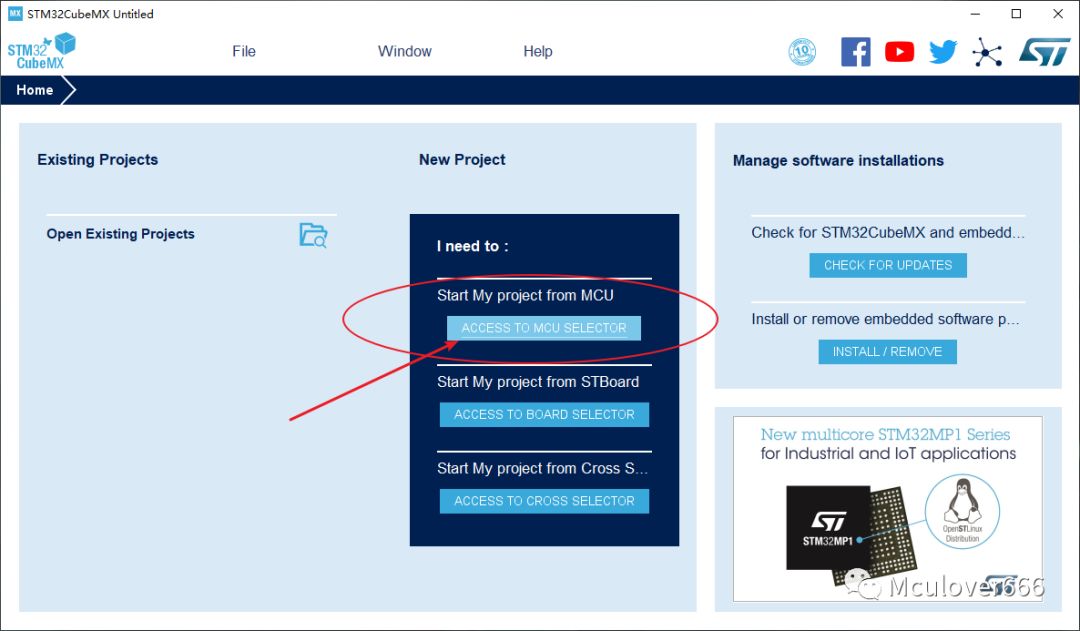
搜索并选中芯片STM32L431RCT6:
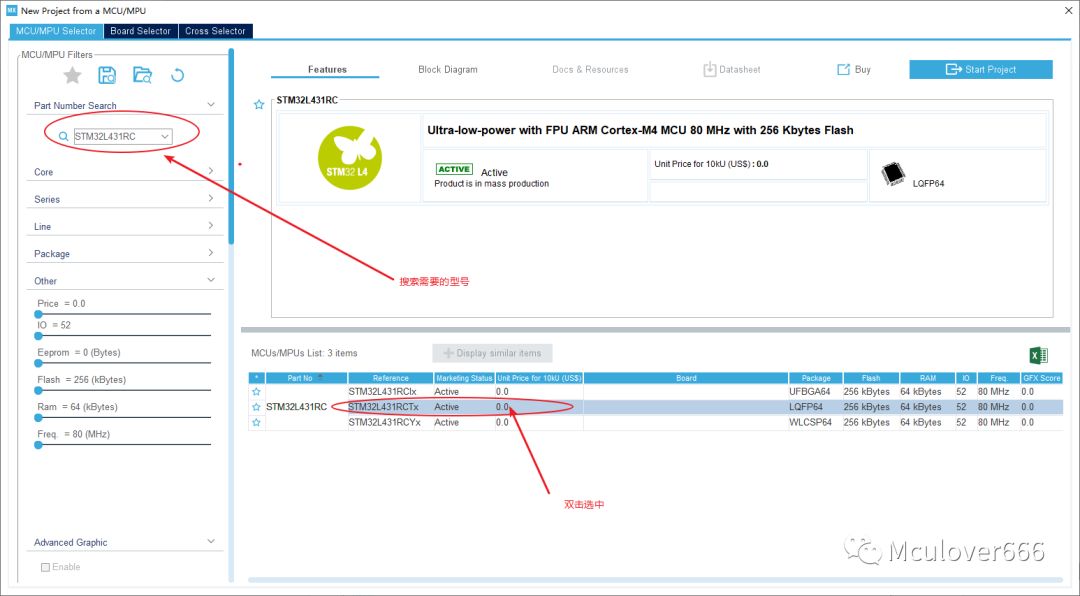
配置时钟源
如果选择使用外部高速时钟(HSE),则需要在System Core中配置RCC;
如果使用默认内部时钟(HSI),这一步可以略过;
这里我都使用外部时钟:
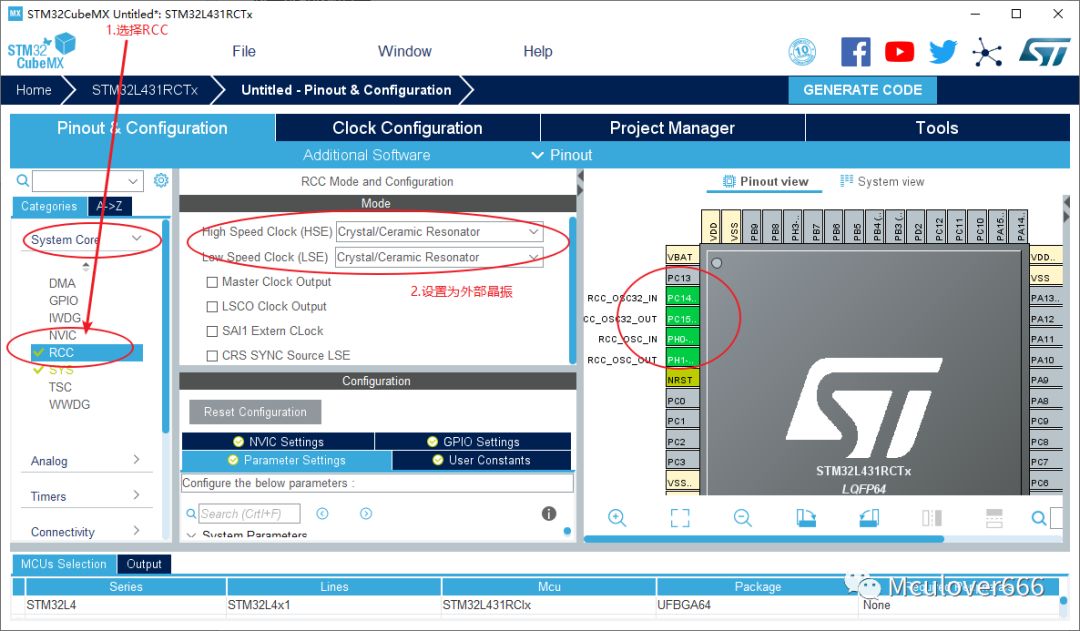
配置串口
小熊派开发板板载ST-Link并且虚拟了一个串口,原理图如下:
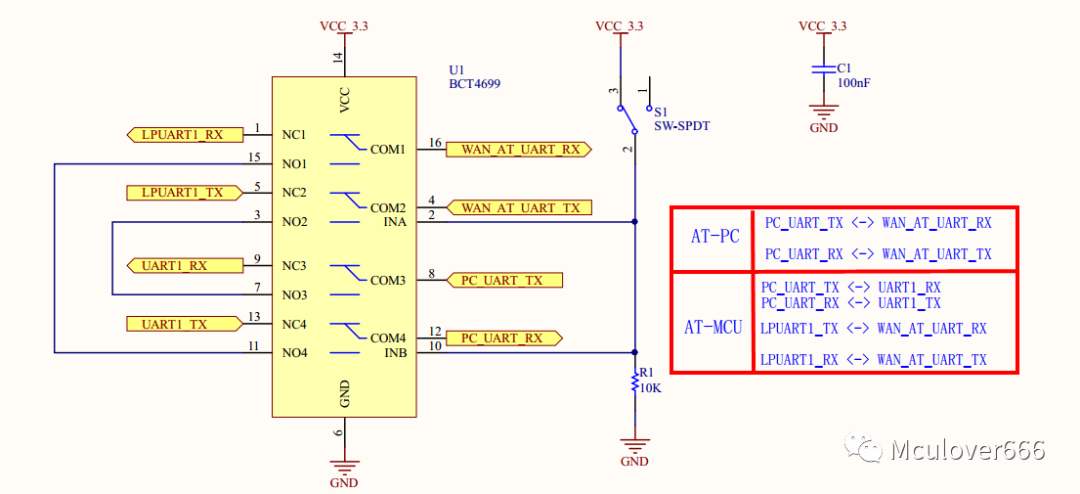
这里我将开关拨到AT-MCU模式,使PC的串口与USART1之间连接。
接下来开始配置USART1:
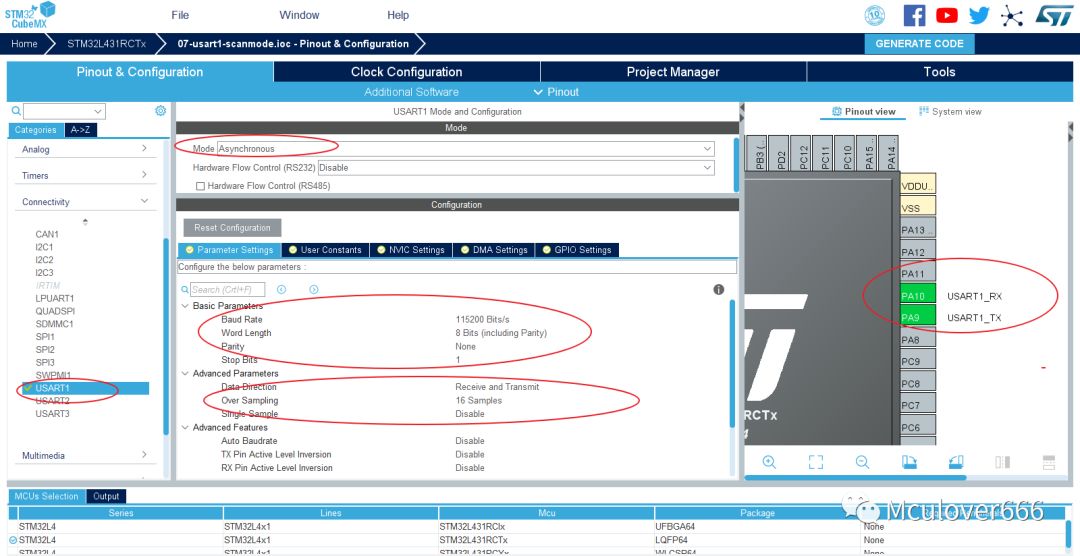
配置时钟树
STM32L4的最高主频到80M,所以配置PLL,最后使HCLK = 80Mhz即可:
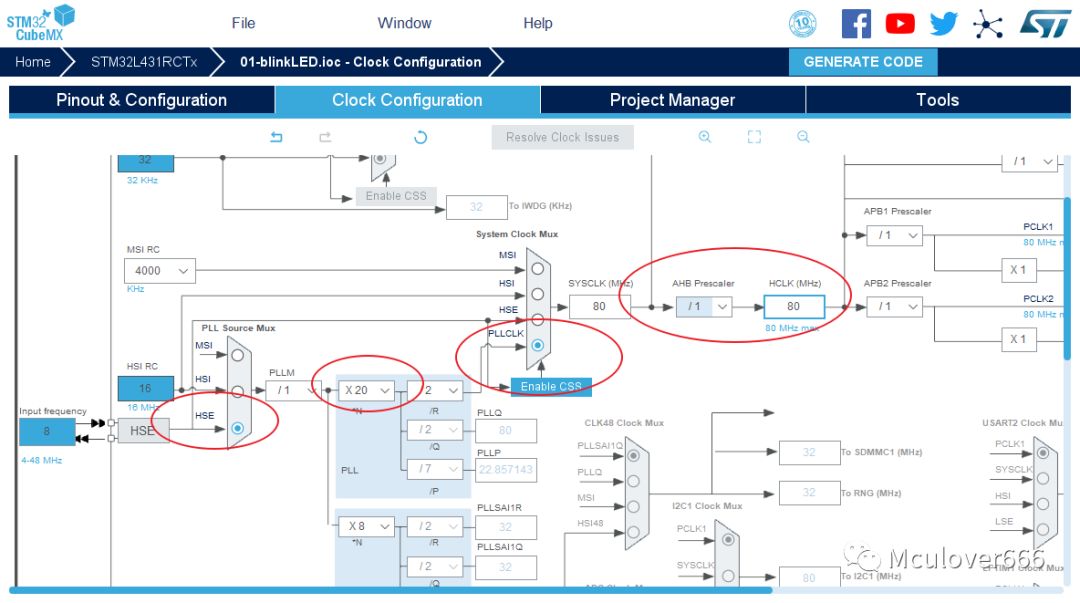
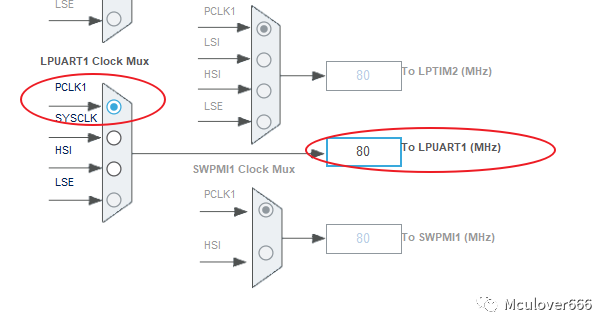
生成工程设置
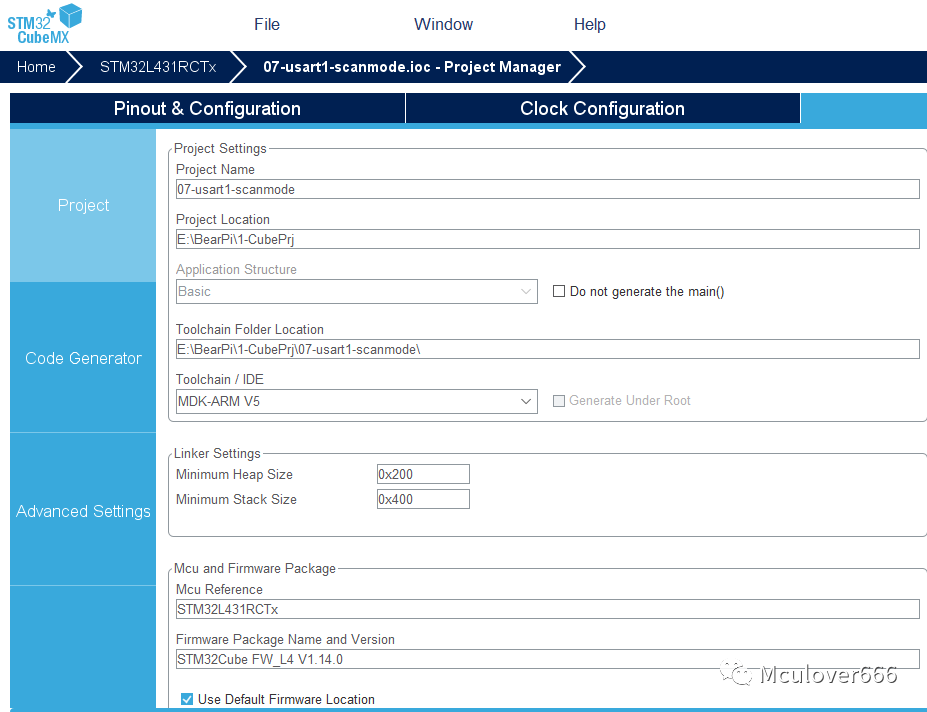
代码生成设置
最后设置生成独立的初始化文件:
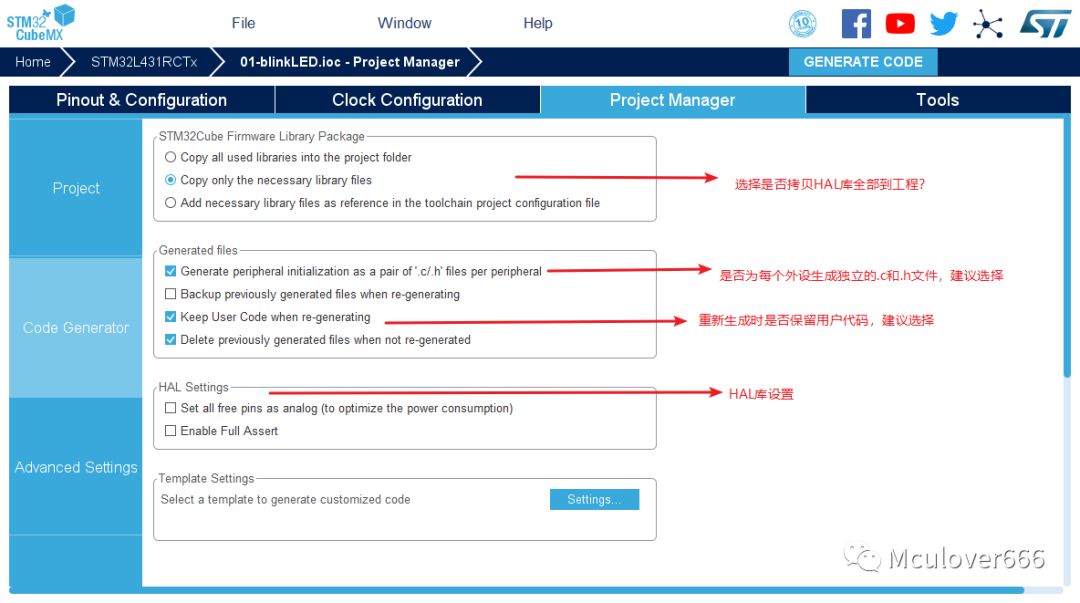
生成代码
点击GENERATE CODE即可生成MDK-V5工程:

3. 在MDK中编写、编译、下载用户代码
编写查询模式发送和接收代码
编写 main 函数如下:
int main(void){编译代码
编译整个工程:

设置下载器
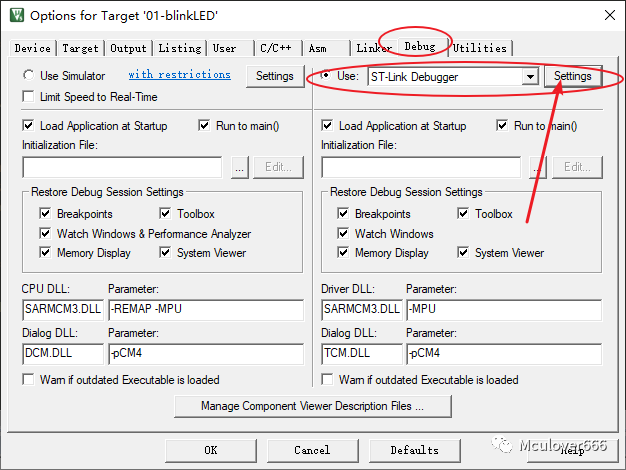
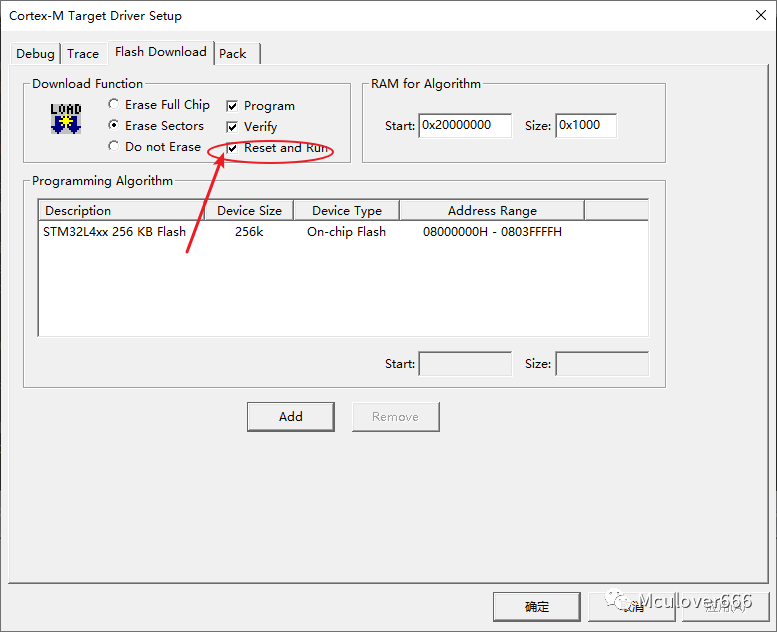
实验现象
下载运行后,实验现象如下:
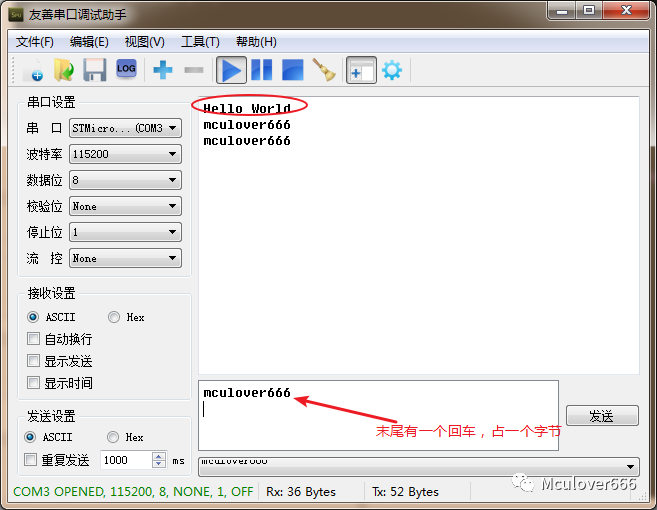
至此,我们已经学会了如何配置USART使用查询模式发送和接收数据,下一节将讲述如何配置USART使用中断模式接收数据。
更多精彩文章及资源,请关注我的微信公众号:『mculover666』。
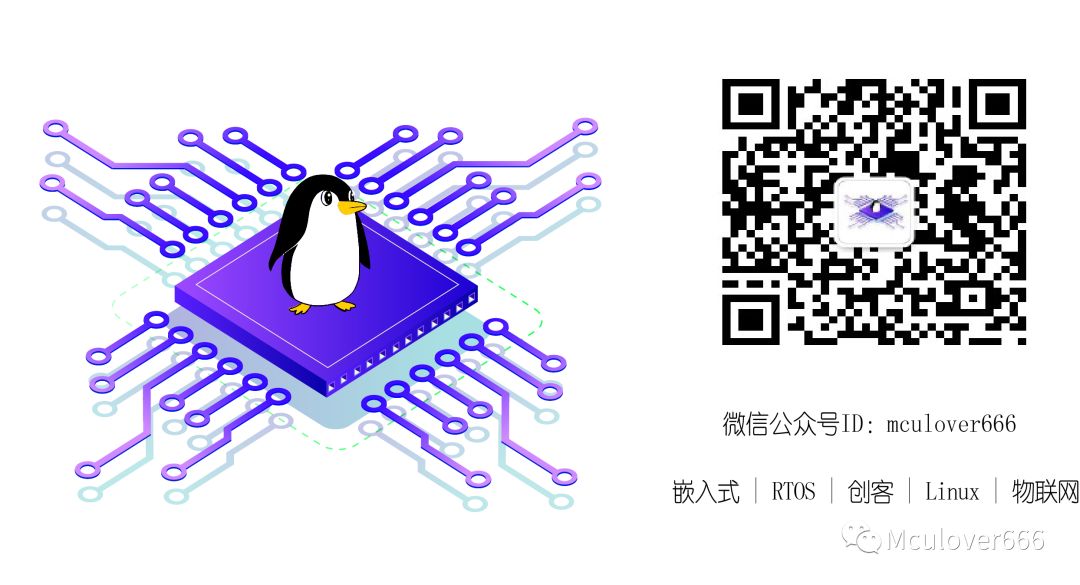





















 5843
5843

 被折叠的 条评论
为什么被折叠?
被折叠的 条评论
为什么被折叠?








